Effet Lumineux

Bonjour,
Dans ce tuto on va voir comment monter un effet lumineux tout autour du render.
Commencez par importer votre render détouré et placez-le à l’endroit que vous voulez.
Puis créez un fond avec un dégradé radial assez sombre car pour que l’effet soit réussi il faut qu’on voit bien le contraste entre le fond sombre et les formes lumineuses et colorées.
Vous pouvez choisir un dégradé en fonction des teintes de votre render, pour mon exemple j’ai fait un dégradé rouge (c6837f) vers noir (000000). Faites en sorte de placer le centre du dégradé sous votre render :

Maintenant on va importer les C4D et textures light pour les placer entre le calque du render et celui du dégradé. Pour mon exemple j’ai choisi cette combinaison de calques :
- C4D bulles en « Addition » à 50% d’opacité

- texture glacée en « Superposer » à 100% d’opacité

- C4D lumineux en « Écran » à 100% d’opacité

Afin d’améliorer l’incrustation du render dans le fond, on va :
- dupliquer le calque « C4D lumineux » pour le faire passer dessus le render, passez-le en mode « Éclaircir seulement » à 100% d’opacité. Avec un masque de calque vous effacez les zones qui vous gênent pour ne conserver que les formes qui vous intéressent

- ajouter une texture light dans le style « ciel étoilé » pour avoir un effet « poussière dorée » sur l’image en passant le calque en mode « Écran » à 100% d’opacité
Pour mon image j’ai ajouté une texture light supplémentaire en mode « Écran » à 100% d’opacité, pour créer une sorte de boule lumineuse au creux de la main de ma simself, donc vous voyez on peut facilement créer ce genre d’effet avec une simple texture light et un mode de fusion tel que « Ecran ». ;)

Par la suite j’ai crée un calque tiré du visible (« Calque/Nouveau depuis le visible ») que j’ai passé en mode « Lumière douce » à 100% pour faire ressortir les couleurs.

Enfin vous pouvez utiliser le filtre « Éblouissement graduel » pour ajouter un petit reflet sur votre image afin de compléter l’effet lumineux, moi je l’ai placé dans la boule lumineuse. ^^
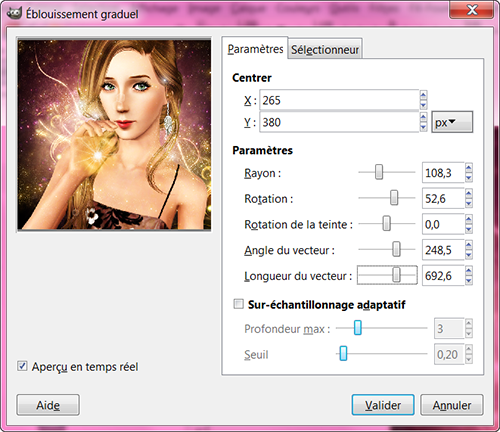

Utilisez un masque de calque pour effacer les zones qui vous gênent.
Selon le niveau de luminosité/contrastes de votre image, baissez-les un peu. Pour mon exemple j’ai baissé la luminosité/ contrastes de 5% :

Voici ma fenêtre des calques :
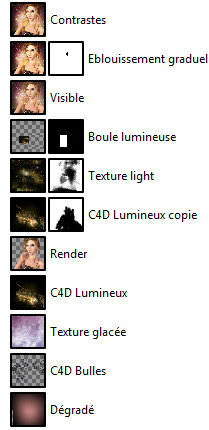




Écrire commentaire